Dead Rising 2 est le 2e de la franchise Dead Rising. Le jeu suit Chuck Greene à la troisième personne alors qu’il combat des hordes de zombies. Dans ce guide, nous allons vous montrer comment faire fonctionner le jeu sur votre système Linux.

Table des matières
Obtenir Dead Rising 2 sur Linux
Dead Rising 2 est un jeu Windows, mais il fonctionne bien sur Linux grâce à la magie de Steam Play et de la technologie Proton de Valve. Cependant, ces technologies ne fonctionnent que dans la version Linux de Steam. Nous devons donc vous montrer comment l’installer avant de vous montrer comment faire fonctionner DR2.
Installer Steam
Pour démarrer l’installation, vous devez ouvrir une fenêtre de terminal. Pour ouvrir une fenêtre de terminal. Vous pouvez ouvrir une fenêtre de terminal en appuyant sur Ctrl + Alt + T sur le clavier. Ou recherchez « Terminal » dans le menu de l’application.
Une fois la fenêtre du terminal ouverte et prête à l’emploi, suivez les instructions d’installation qui correspondent au système d’exploitation Linux que vous utilisez actuellement.
Ubuntu
Pour installer Steam sur Ubuntu, utilisez la commande apt install ci-dessous.
sudo apt install steam
Debian
Pour installer Steam sur Debian Linux, vous devez commencer par télécharger le package Steam DEB directement depuis le site Web de Steam. Vous pouvez le faire en utilisant la commande de téléchargement wget suivante ci-dessous.
wget https://steamcdn-a.akamaihd.net/client/installer/steam.deb
Maintenant que le téléchargement du package Steam DEB sur votre PC Linux est terminé, utilisez la commande dpkg ci-dessous pour que tout fonctionne.
sudo dpkg -i steam.deb
Maintenant que le package Steam DEB est configuré sur votre PC Linux, utilisez la commande apt-get install -f ci-dessous pour corriger les dépendances qui mai pas été satisfait pendant le processus d’installation.
sudo apt-get install -f
Arch Linux
Steam est disponible pour tous les utilisateurs d’Arch Linux dans le référentiel de logiciels « multilib ». Pour le configurer, ouvrez le fichier /etc/pacman.conf dans votre éditeur de texte préféré. Supprimez le symbole # de « multilib », ainsi que toutes les lignes directement en dessous. Ensuite, enregistrez-le.
Après l’enregistrement, utilisez la première commande pacman pour vous resynchroniser avec les serveurs Arch Linux. Ensuite, utilisez la deuxième commande pacman pour configurer l’application Steam sur votre système Arch Linux.
sudo pacman -Syuu
sudo pacman -S steam
Fedora/OpenSUSE
Fedora et OpenSUSE peuvent installer Steam prêt à l’emploi avec les référentiels de logiciels inclus. Cela étant dit, nous pensons que la version Flatpak de Steam fonctionne beaucoup mieux sur ces systèmes d’exploitation. Veuillez plutôt suivre ces instructions pour l’installation.
Flatpak
Pour configurer Steam sur Flatpak, vous devez d’abord configurer le runtime Flatpak sur votre système. Vous pouvez le faire en installant le package « flatpak » ou en suivant notre guide Flatpak sur le sujet.
Après avoir configuré le runtime, vous pouvez installer Steam sur votre PC Linux avec les deux commandes ci-dessous.
flatpak remote-add --if-not-exists flathub https://flathub.org/repo/flathub.flatpakrepo
flatpak install flathub com.valvesoftware.Steam
Installer Dead Rising 2 sur Linux
Maintenant que Steam est activé, ouvrez l’application et connectez-vous avec vos informations d’identification d’utilisateur. Ensuite, suivez les instructions étape par étape ci-dessous pour savoir comment faire fonctionner Dead Rising 2 sous Linux !
Étape 1 : Ouvrez le menu « Steam » et cliquez sur le bouton « Paramètres » à l’intérieur. À partir de là, recherchez la zone « Steam Play » et cliquez dessus. Après cela, cochez la case « Activer Steam Play pour les titres pris en charge », ainsi que le bouton « Activer Steam Play pour tous les autres titres ». Cliquez sur le bouton « OK » pour appliquer les modifications.
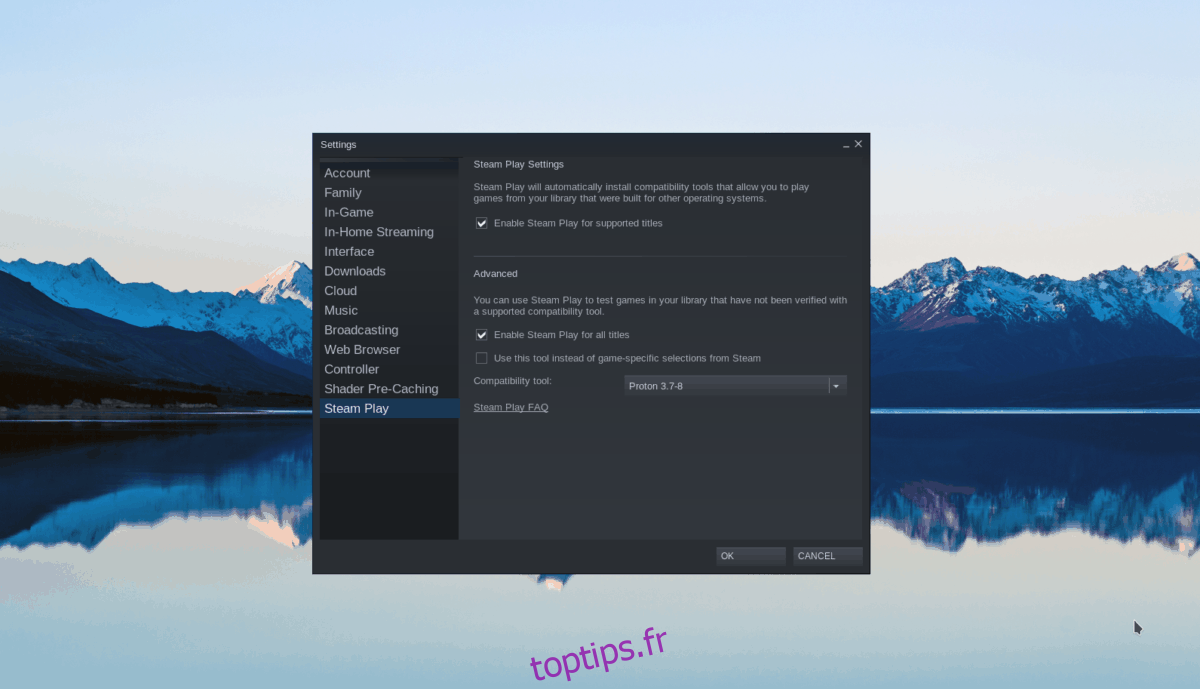
Étape 2 : Cliquez sur le bouton « Store » pour accéder à la boutique Steam. Ensuite, recherchez la barre de recherche et tapez « Dead Rising 2 ». Ensuite, appuyez sur la touche Entrée pour afficher les résultats de la recherche.
Parcourez les résultats de la recherche pour Dead Rising 2. À partir de là, cliquez sur le jeu pour accéder à sa page Steam Storefront.
Étape 3 : Sur la page Dead Rising 2 Storefront, localisez le bouton vert « Ajouter au panier » sur la page et cliquez dessus avec la souris. Lorsque vous cliquez sur le bouton « Ajouter au panier », il l’ajoutera à la bibliothèque de jeux de votre compte Steam.
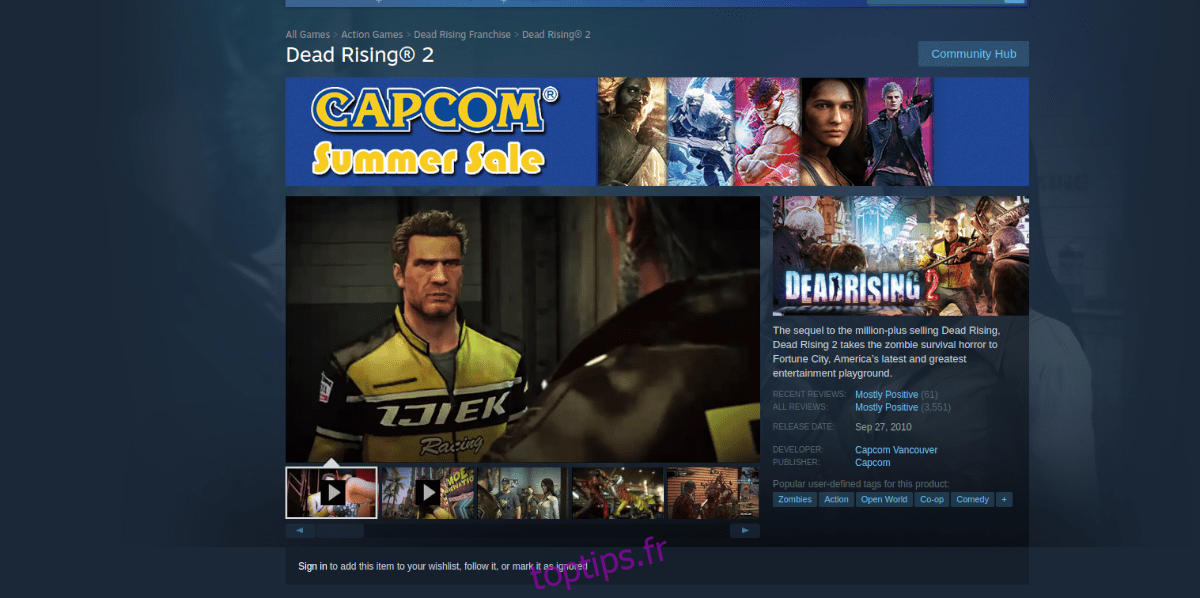
Étape 4: Cliquez sur le bouton « Bibliothèque » pour accéder à votre bibliothèque Steam. Une fois dans votre bibliothèque, trouvez le bouton de recherche et cliquez dessus pour rechercher. Ensuite, tapez Dead Rising 2 dans la case.
Lorsque vous trouverez Dead Rising 2, vous verrez un bouton bleu « INSTALLER ». Cliquez sur ce bouton pour commencer le téléchargement et l’installation de Dead Rising 2 sur votre PC Linux. Gardez à l’esprit; ce téléchargement peut prendre un certain temps.
Étape 5 : Une fois le téléchargement terminé, le bouton bleu « INSTALLER » deviendra un bouton vert « JOUER ». À partir de là, vous pouvez cliquer sur le bouton « JOUER » pour lancer le jeu pour la première fois.

Veuillez comprendre que la première fois que vous lancez DR2, vous mai il faut attendre un peu, car Steam Play doit d’abord le configurer. Bon jeu !

